 大华DSS7016_管理端操作手册_V1.2.0_2014年
大华DSS7016_管理端操作手册_V1.2.0_2014年
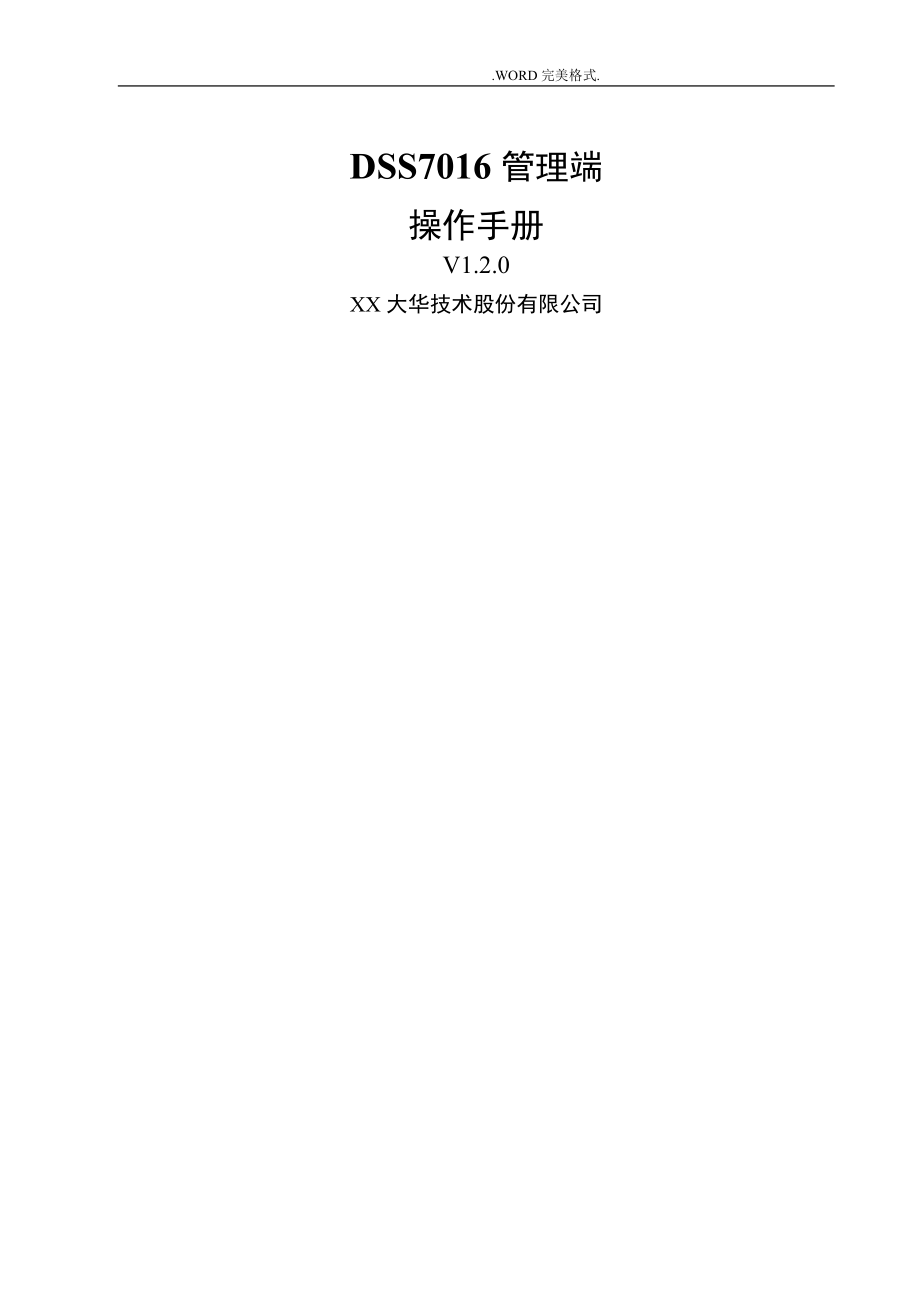


《大华DSS7016_管理端操作手册_V1.2.0_2014年》由会员分享,可在线阅读,更多相关《大华DSS7016_管理端操作手册_V1.2.0_2014年(33页珍藏版)》请在装配图网上搜索。
1、.DSS7016管理端操作手册V1.2.0XX大华技术股份有限公司- 29 - / 33.前言概述本文档详细描述了DSS7016管理端的菜单界面、设备管理、用户管理、日常操作等内容。符号约定在本文中可能出现下列标志,它们所代表的含义如下:符号说明表示有高度潜在危险,如果不能避免,会导致人员伤亡或严重伤害。表示有中度或低度潜在危险,如果不能避免,可能导致人员轻微或中等伤害。表示有潜在风险,如果忽视这些文本,可能导致设备损坏、数据丢失、设备性能降低或不可预知的结果。防静电表示静电敏感的设备。电击防护表示高压危险。激光辐射表示强激光辐射。表示能帮助您解决某个问题或节省您的时间。表示是正文的附加信息,
2、是对正文的强调和补充。.目录前言i概述i符号约定i目录ii1概述- 1 -1.1产品简介- 1 -1.2系统组网- 1 -1.3配置要求- 2 -2配置流程- 4 -3登录系统- 5 -3.1登录管理员端界面- 5 -3.2常用按钮- 6 -4配置系统参数- 8 -5管理设备- 11 -5.1添加组织- 11 -5.2添加设备- 13 -添加编码器- 13 -添加解码器- 21 -添加报警主机- 21 -添加智能设备- 21 -添加矩阵设备- 26 -添加转码器- 26 -查询服务器- 27 -5.3管理通道- 27 -6管理用户- 28 -6.1添加用户角色- 28 -6.2添加用户- 30
3、 -7日常操作- 32 -7.1添加录像计划- 32 -7.2配置报警- 34 -配置通信录- 35 -配置联动等级- 36 -配置报警时间模板- 37 -配置报警类型- 38 -配置报警上墙任务- 39 -配置报警预案- 40 -7.3配置电子地图- 46 -添加百度地图- 46 -添加光栅地图- 51 -7.4配置电视墙- 52 -7.5配置级联关系- 55 -7.6上传文件- 57 -7.7查询日志- 57 -7.8备份和还原- 59 -系统备份- 59 -系统还原- 59 -.1 概述1.1 产品简介DSS7016是以Linux为架构的软硬件一体的设备。它是以宽带网络为基础,将分散、独
4、立的现场监控点进行联网,实现跨区域、跨行业的统一监控和管理,为监控管理决策者提供了一种全新、直观的管理工具。除了具备视音频和各种报警信息远程采集、传输、储存、处理等业务功能外,具有高质量、广覆盖、大容量、多业务、可融合、易管理、可运营、一站式服务等诸多优势。DSS7016具有以下优势:l 领先的All-In-One架构采用领先的All-In-One架构,在DSS7016一体机内集成主控、转发、存储、设备管理等全部功能,无需再使用专有的转发服务器、存储服务器等,使系统搭建更方便。l 真正的即插即用只需插上电源,配置好IP地址,DSS7016就可以马上开始工作。l 一键升级对于后续软件版本的升级,
5、支持网络或者U盘的一键升级,并确保数据不丢失、业务不停止。l 更高的性能单台DSS7016转发能力达1000Mbit/s、存储能力达700Mbit/s。l 更高的安全性DSS7016支持防病毒、防黑客攻击l 更高的稳定性 强制断电500次系统无异常 采用自主研发的全新存储技术和独创磁盘格式 可提供长期不衰减的存储和回放性能 支持存储盘热插拔l 更高的可靠性 支持网络冗余 数据库双击热备1.2 系统组网系统组网如图11所示。图11系统组网图其中:英文缩写中文名称定义说明CMS中心管理服务器系统管理、服务器管理、业务实现、系统调度、存储方案执行DMS设备管理服务器设备配置、云台控制、设备报警收集分
6、发MTS媒体转发服务器实时音/视频数据转发、流媒体支持SS存储服务器音/视频数据中心存储、回放、前端录像回放VMS视频上墙服务器管理解码器,将视频信号输出到电视墙ARS主动注册服务器提供对有主动注册功能的设备的支持,便于一些没有固定外网IP的设备连接到服务器CU操作员客户端监控核心业务功能、实时监视、云台控制、录像回放、报警联动等MU管理员设备管理、用户名管理、用户组管理、组织结构管理、系统管理、系统日志、运行状态等1.3 配置要求管理端的PC配置要求如表11所示。表11配置要求参数说明处理器酷睿2 双核3.0内存DDR3 2GB硬盘至少10GB可用空间操作系统Microsoft Window
7、s XP SP3 32位、Microsoft Windows 7浏览器IE7、IE8显示1024768及以上分辨率,硬件支持DirectX9.0c及以上版本.2 配置流程您可以参照以下配置流程,完成DSS7016管理端的界面操作。配置流程如图21所示。图21配置流程.3 登录系统3.1 登录管理员端界面您可以参照以下步骤登录DSS7016管理端。步骤1 在IE地址栏中,输入DSS7016的IP地址,并按Enter键。系统显示如图31所示的登录界面。图31登录界面登录界面上提供操作员端的下载链接,您可以下载DSS7016操作员端程序。如果是第一次登录DSS7016管理员端,请在IE浏览器中输入D
8、SS7016的IP地址并将该网址加入到可信站点。步骤2 输入用户名和密码。管理员默认的用户名为system,默认密码为123456。步骤3 单击登录。登录后的首页,如图32所示。图32登录后的首页l 如果您需要退出系统,则单击界面右上方的退出,在弹出的提示框中单击确定,即可退出系统。l 如果您需要修改密码,则单击界面右上方的,并单击修改密码,在弹出的对话框中修改密码,即可修改密码。3.2 常用按钮DSS7016管理端的常用界面按钮说明如表31所示。表31常用按钮界面按钮说明用于添加新的界面信息。例如添加新的设备、新的用户等。用于批量删除已添加的界面信息。需要先选择要删除的界面信息。用于批量导入
9、界面信息。例如可以批量导入组织、用户、设备等。用于批量导出界面上已添加的信息。用于修改已添加的界面信息。用于删除具体的界面信息。进入设备的Web配置界面。用于编辑已搜索到的界面信息。用于查询具体的界面信息。例如可以在组织树上,查询某个具体的组织。当前界面信息处于解冻状态。例如用户A处于解冻状态,当单击此按钮后,系统会提示确认冻结该用户?。单击确认后,用户A处于冻结状态。此时用户A将不能成功登录DSS7016操作员端。当前界面信息处于冻结状态。此过程与解冻状态相反。用于自动搜索已部署的编码器和解码器。通过设置不同的过滤条件,查询具体的信息。当不设置过滤条件时,系统默认查询全部的信息。.4 配置系
10、统参数第一次登录系统时,需要先配置系统参数,以确保系统正常运行。配置系统参数的步骤如下:步骤1 选择系统设置参数设置。系统显示如图41所示界面。图41参数设置参数说明CMS服务器IP 中心管理服务器的IP地址。端口中心管理服务器的端口号。默认为9000。电子地图服务器内网IP电子地图服务器的内网IP地址。外网IP电子地图服务器的外网IP地址。端口电子地图服务器的端口号。默认为80。WEB服务内网IPWEB服务的内网IP地址。外网IPWEB服务的外网IP地址。DDNS服务器配置IP设置DDNS的IP地址和端口。端口日志最长保留时间设置日志的最长保留时间。默认为30天。报警信息最长保留时间设置报警
11、信息的最长保留时间。默认为30天。校时设置启用是否启用校时。如果勾选该参数,则系统启用校时功能。校时间隔以服务器的时间为准,将设备和服务器之间的时间同步。默认为1小时,即每隔1小时,系统以服务器时间为准,将设备与服务器之间的时间同步。设备与服务器之间通过SDK进行校时。报警图片ftp服务器内网路径存放报警图片的ftp服务器内网路径。外网路径存放报警图片的ftp服务器内网路径。用户名/密码登录ftp服务器的用户名和密码。组织/通道唯一编码l 如果选择启用,组织、设备和通道的编码唯一,且在组织管理、设备管理界面中显示组织、设备和通道的唯一标识码。l 如果选择不启用,组织、设备和通道的编码唯一,但在
12、组织管理、设备管理等界面中不显示组织、设备和通道的唯一标识码。默认为启用。GB28181说明显示GB28181设备的配置信息。步骤2 配置相应的参数。步骤3 单击提交。.5 管理设备DSS7016支持添加组织和不同类型的设备。5.1 添加组织添加设备之前,需要添加当前设备所属的组织。通过配置组织结构,可以部署、组织和管理设备的层级。系统默认第一级组织为根节点,新添加的组织显示在根节点的下一级。以添加根节点为XX市,子节点为西湖区、下城区和滨江区为例,具体操作步骤如下:步骤1 选择基本设置组织管理。系统显示组织管理界面,如图51所示。图51组织管理步骤2 单击根节点的。系统弹出编辑组织对话框,如
13、图52所示。图52编辑组织步骤3 修改组织名称为XX市,并单击确定。步骤4 单击。系统弹出添加组织对话框,如图53所示。图53添加组织步骤5 选择上级组织为XX市,输入组织名称为西湖区,并单击确定。重复步骤4步骤5,添加下城区和滨江区。添加完成后,界面如图54所示。图54显示组织您也可以修改和删除已有的组织信息。详细功能介绍请参见3.2 常用按钮。您只能修改根节点组织信息,不能删除该组织。5.2 添加设备设备管理有两种方式:l 设备:以设备的形式进行管理,可以添加、修改和删除设备,并对所有已部署的设备进行配置和管理。l 通道:以通道的形式进行管理,可以显示所有设备的视频通道和报警通道。5.2.
14、1 添加编码器DSS7016管理端支持手动添加编码器和自动搜索已部署的编码器。手动添加编码器手动添加编码器的操作步骤如下:步骤1 选择基本设置设备管理设备。系统显示设备界面。步骤2 单击。步骤3 单击。系统显示添加编码器对话框,如图55所示。图55添加编码器参数说明添加方式添加设备的方式。可选参数及说明如下:l IP地址:如果设备有固定的IP,则可通过添加IP的方式添加设备。l IP段:如果有N台IP连续的设备,设备IP地址的前三段是连续的例如,且除了IP外这些设备的其他参数例如端口、通道数、所属组织结构等都相同,则通过输入起始IP和结束IP,可以批量添加设备。l 域名:通过添加域名添加设备。
15、设备的域名唯一,且不知道设备的IP时,可以通过域名的方式添加设备。l 主动注册:当设备为动态IP地址或者设备在内网时,需要采用主动注册把设备添加到DSS设备列表中。例如通过主动注册方式添加车载设备。l ONVIF:当设备支持ONVIF协议时,可以通过ONVIF的方式添加设备。l GB28181:当设备支持GB28181协议时,可以通过GB28181的方式添加设备。详细信息请参见添加GB28181设备。厂商类型设备的厂商。可选参数有大华、海康和其他。所属服务器默认选择DSS7016。IP地址设备的IP地址。设备端口设备的端口号。l 厂商类型为大华时,设备端口默认为37777。l 厂商类型为海康时
16、,设备端口默认为8000。注册ID当添加方式为主动注册时,需要设置该参数。用户登录该设备WEB端的用户名。密码该用户名所对应的密码。所属组织设备所属的组织。单击文本框,可以在弹出的组织列表中选择相应的组织。获取信息如果厂商类型设置为大华,配置输入信息区域框的参数后,单击获取信息,可以自动获取设备的视频通道信息、报警输入通道和输出通道信息。设备名称设置设备的名称。设备序列号设备的型号。视频通道通道数设备的实际通道数。取值范围为1255之间的数字。设置参数并保存后,该内容不可修改。请在添加设备前确定设备通道数。视频通道全部启用l 如果选择该参数,则启用该设备的所有通道。l 如果未选择该参数,则不启
17、用该设备的通道,在操作员端无法进行实时监控。默认为勾选全部启用。建议使用默认值。通道名称该通道的名称。摄像头类型该通道所属摄像头的类型。转码当厂商类型为海康时,需要设置该参数。l 如果添加海康设备,进行视频监控,而不进行视频上墙时,则不勾选该参数。l 如果需要实现海康设备的视频上墙,则需要勾选该参数,并且需要在设备管理 设备 转码器中添加转码器,才能实现海康设备的视频上墙。报警输入通道通道数报警的输入数。取值范围为1255之间的数字。设置参数并保存后,该内容不可修改。请在添加设备前确定报警输入通道数。全部启用l 如果选择该参数,则启用该报警输入设备的所有输入通道。l 如果未选择该参数,则不启用
18、该报警输入设备的输入通道。默认为勾选全部启用。建议使用默认值。通道名称该报警输入通道的名称。报警类型该通道的报警类型。预留字段,暂不用配置。报警等级该通道的报警等级。等级一最高,等级三最低。报警输出通道通道数报警的输出数。取值范围为1255之间的数字。设置参数并保存后,该内容不可修改。请在添加设备前确定报警输出通道数。全部启用l 如果选择该参数,则启用该报警输出设备的所有输出通道。l 如果未选择该参数,则不启用该报警输出设备的输出通道。默认为勾选全部启用。建议使用默认值。通道名称该报警输出通道的名称。步骤4 设置输入信息区域框中的参数,并单击获取信息。系统自动获取视频通道信息、报警输入通道信息
19、和报警输出通道信息。如果以IP段、域名或者主动注册的方式添加设备或者厂商类型为海康,则不支持通过单击获取信息获取视频通道、报警输入通道和报警输出通道。步骤5 单击确定,完成编码器添加。自动搜索编码器系统自动添加编码器的操作步骤如下:步骤1 单击。系统自动搜索设备,搜索结果如图56所示。图56自动搜索编码器l 单击,可以编辑设备信息。l 在界面上方IP中输入IP地址,并单击重新搜索,可以搜索IP地址在该范围内的设备。步骤2 勾选需要添加的设备,并单击。系统弹出加入管理编码器对话框,如图57所示。图57加入管理编码器步骤3 选择所属组织,输入用户和密码。用户和密码为登录到设备的用户名和密码,系统分
20、别默认为admin。步骤4 单击确定。设备的管理状态由变为,界面如图58所示。您也可以在自动搜索编码器界面右上方的显示中选择已管理设备,查看已添加的设备。图58设备加入管理步骤5 单击关闭。系统将设备添加到相应组织中。您也可以修改和删除已有的设备信息。详细功能介绍请参见3.2 常用按钮。添加GB28181设备添加GB28181设备的具体操作步骤如下:步骤1 在编码器界面中单击添加。系统弹出添加编码器对话框。步骤2 设置添加方式为GB28181,选择厂商类型。步骤3 输入IP地址、用户、密码、所属组织、设备名称、设备类型和通道数。系统显示如图59所示界面。图59添加GB28181设备l 大华设备
21、默认的用户为admin,密码为admin。l 海康设备默认的用户为admin,密码为12345。步骤4 单击确定。步骤5 在设备WEB端配置GB28181参数。1. 在IE浏览器中输入设备的IP地址。系统显示登录界面,如图510所示。图510设备WEB登录界面2. 输入用户名和密码,单击登录。l 大华设备默认的用户为admin,密码为admin。l 海康设备默认的用户为admin,密码为12345。3. 选择设置网络设置国标28181。系统显示国标28181界面,如图511所示。图511国标28181参数说明SIP服务器编号用于标识设备,系统自动生成,无需配置。SIP域系统自动生成,无需配置。
22、SIP服务器IP与该GB28181设备对接的DSS7016的IP地址。例如,如果需要将支持GB28181的IPC添加到IP地址为172.7.1.110的DSS7016中,则SIP服务器IP应设置为。SIP服务器端口默认为5060。设备编号用于在DSS7016中标识该设备。设备编号不能重复。设置规则为:34020000001320*,最后6位需要递增。4. 设置SIP服务器IP、SIP服务器端口、设备编号等参数。5. 单击确定。5.2.2 添加解码器DSS7016管理员端支持手动添加解码器和自动搜索已部署的解码器。具体操作步骤和界面参数请参见5.2.1 添加编码器。添加解码器时,需要重点关注的参
23、数说明如表51所示。表51参数说明参数说明解码通道通道数设备的实际通道数。取值范围为1255之间的数字。设置参数并保存后,该内容不可修改,所以请在添加设备前确定设备通道数。解码模式设备解码的模式,包括主动和被动。l 直连:解码器直接从设备获取码流。l 拉流:解码器通过DSS7016服务获取码流。默认为拉流。如果是实现将海康设备进行解码上墙,则添加解码器为NVD或者添加矩阵设备M60时,解码模式需选择拉流。5.2.3 添加报警主机DSS7016管理端支持手动添加报警主机。具体操作步骤和界面参数请参见5.2.1 添加编码器中的手动添加编码器。5.2.4 添加智能设备DSS7016管理端支持手动添加
24、智能设备。具体操作步骤和界面参数请参见5.2.1 添加编码器中的手动添加编码器。如果添加的智能设备的类型为IVS-B,则DSS7016支持对IVS-B进行规则配置。对IVS-B进行规则配置的操作步骤如下:步骤1 添加IVS-B设备。系统显示如图512所示界面。图512添加IVS-B步骤2 下载并安装智能控件。1. 单击智能设备操作栏中的。如果未安装智能配置控件,则系统弹出请下载安装控件后重新登录平台。2. 单击确定。系统弹出文件下载对话框。3. 单击保存。4. 下载完成后,单击关闭。5. 解压刚下载的文件夹,并安装IvsConfigCtrl_Setup.exe。6. 重新登录智能设备界面。系统
25、显示如图513所示界面。图513智能设备步骤3 将视频通道与IVS-B通道进行绑定。1. 单击添加。系统弹出如图514所示界面。图514对话框2. 双击界面左侧的设备并选择通道,选择界面右侧IVS的通道,单击。系统将视频通道与IVS-B通道进行绑定,如图515所示。图515绑定3. 勾选启用智能分析,配置设备名称、设备端口,选择码流。4. 单击确定。系统提示保存成功。5. 单击确定。系统显示如图516所示界面。图516视频通道与IVS-B通道绑定步骤4 单击配置栏中的,进行规则配置。系统显示如图517所示界面。图517配置规则信息l 检测区:通过绘制检测区,将对检测区范围内进行检测,检测区范围
26、外以及排除区将不进行检测。整个监控场景中只能设置一个检测区,可以设置多个排除区,若没有设置检测区域,则默认是对全图进行检测分析。l 场景标定:通过绘制标定区,并设置垂直长度和水平长度的实际距离,事件检测器将通过一定的算法确定道路的长度和宽度,并检测超速、欠速、是否为抛洒物等。l 目标过滤:用来设置目标的大小尺寸范围,在范围内的目标保留。l 规则配置:进行报警规则的配置,对同一个通道可以添加多个报警规则。规则类型有:穿越围栏、绊线入侵、警戒区等。l 参数配置:配置抖动率、灵敏度等。规则配置的详细信息请参见智能视频服务器IVS-B_使用说明书中的智能配置。5.2.5 添加矩阵设备DSS7016管理
27、端支持手动添加矩阵设备。具体操作步骤和界面参数请参见5.2.1 添加编码器中的手动添加编码器。5.2.6 添加转码器转码器可以将第三方设备视频码流转换成大华码流,实现第三方设备码流视频上墙等功能。DSS7016管理员端支持手动添加转码器和自动搜索已部署的转码器。具体操作步骤和界面参数请参见5.2.1 添加编码器。5.2.7 查询服务器DSS7016管理员端支持查看各个服务的服务类型和是否在线。具体操作步骤如下:步骤1 选择设备管理设备服务器。系统显示如图518所示界面。图518查询服务器步骤2 查看各个服务的状态。5.3 管理通道通道中显示已添加的视频通道、报警输入通道和报警输出通道。您可以在
28、视频通道界面查询已添加的通道。报警通道包括报警输入通道和报警输出通道。您可以在此界面上查询已添加的报警输入通道和报警输出通道。.6 管理用户DSS7016管理员端提供用户开销户功能。通过创建用户角色以及添加用户,实现成功开户。需要先创建用户角色,再添加用户。已创建的用户既可以登录管理员端,也可以登录客户端。不同的用户角色,决定用户具有不同的操作权限。6.1 添加用户角色配置用户之前,需要配置用户角色,并赋予这个角色相应的操作权限。用户角色的操作权限包括设备权限、管理端菜单权限和操作端菜单权限。需要先赋予这些操作权限,才能进行相应的操作。以添加角色为普通操作员、具有操作端操作权限、具有XX市组织
29、下的设备的所有操作权限为例,具体操作如下:步骤1 选择基本设置用户管理。系统显示用户管理界面。步骤2 单击角色页签。步骤3 单击。系统弹出添加角色对话框。步骤4 输入角色名称例如:普通操作员,选择角色等级。如果选择角色名称旁边的复制角色,并在下拉列表框中选择某一角色,则将配置信息复制到所选择的角色中,实现快速配置。步骤5 单击设备权限页签,在左侧权限树区域框中选择权限,并在右侧组织通道树区域框中选择相应通道。系统显示如图61所示界面。图61配置设备权限l 如果未勾选相应的设备权限,则该角色下的所有用户没有相应的操作权限。l 需要先在业务设置电视墙配置中添加了电视墙,才能在此处设置电视墙权限。如
30、何添加电视墙请参见7.4 配置电视墙。步骤6 单击系统权限页签,选择相应的系统权限。系统显示如图62所示界面。图62选择系统权限l 如果未勾选相应的系统权限,则该角色下的所有用户没有相应的操作权限。例如当前用户角色未选择管理端菜单中的系统设置权限,当该用户角色下的用户登录管理端后,界面上将不显示系统设置菜单。l 系统权限下的操作端菜单是指B/S形式客户端中的菜单。步骤7 单击确定,即可添加该角色。6.2 添加用户如果已添加了用户角色,您可以添加该角色的用户。以添加XX市组织下、所属角色为普通操作员的张三用户为例,具体操作如下:步骤1 单击用户管理界面中用户页签。步骤2 单击。系统弹出添加用户对
31、话框。步骤3 输入用户名例如:张三、登录密码和确认密码,选择所属部门例如:杭州市和角色例如:普通操作员。系统显示如图63所示界面。图63添加用户l 如果选择用户名旁边的复用,则表示可以多人同时使用该用户名登录系统。l 如果未选择角色,则该用户没有系统权限和设备权限。l 您可以同时选择多个角色。l 您也可以单击界面左下方的选填,在选填信息区域框中输入相应的信息。步骤4 单击选填。系统显示选填区域框,如图64所示。图64扩展信息步骤5 配置相应的参数。步骤6 单击确定,即可添加该用户。.7 日常操作7.1 添加录像计划DSS7016管理端支持为视频通道配置录像计划,使前端设备在设置的时间内进行录像
32、。系统将录像文件存储在网络存储服务器中。您可以在操作员端基本功能 回放中回放通过录像计划进行录像的视频。以实现从2013-05-29开始星期一到星期五每天晚上6点到第二天早上8点,对西湖区的通道一进行录像为例,具体操作步骤如下:步骤1 选择业务设置录像管理。系统显示录像管理界面,如图71所示。图71录像管理步骤2 设置录像时间。1. 单击录像管理界面右上方的时间模板。系统显示时间模板界面。2. 单击。系统弹出添加时间模板对话框。3. 输入模板名称,选择循环时间段,设置单周期为每天晚上6点到第二天早上8点,重复策略为从2013-05-29开始的星期一至星期五,永不结束。系统显示如图72所示界面。
33、图72添加时间模板如果选择模板名称旁边的复制,并在下拉列表框中选择已有模板,则可以将已有模板的配置信息复制到该模板,实现快速配置。4. 单击确定。系统显示已配置的时间模板,如图73所示。图73显示时间模板步骤3 设置录像计划。1. 单击录像管理界面右上方的录像计划。系统显示录像计划界面。2. 单击。系统弹出添加录像计划对话框。3. 输入计划名称,在左侧通道列表中选择通道,选择时间模板、码流,并勾选开启录像计划。系统显示如图74所示界面。图74添加录像计划4. 单击确定。系统显示已配置的录像计划,如图75所示。图75显示录像计划7.2 配置报警DSS7016管理员端支持设置报警业务,包括添加报警
34、预案、将报警上墙、设置报警类型、添加报警时间模板、设置联动等级和添加通讯录。l 报警预案:用于配置报警预案模板。l 报警上墙任务:将报警配置为上墙任务。l 报警类型:批量配置系统报警的时间间隔和自定义报警类型。l 报警时间模板:配置报警的时间模板。l 联动等级:配置报警的联动等级。l 通讯录:配置需要通知报警信息的用户。配置报警的流程如图76所示。图76配置报警流程1.1.1 配置通信录如果在通讯录中添加了用户,在添加报警预案时设置的联动动作有邮件或者短信,则系统将报警信息通过邮件或者短信发送给用户。配置通讯录的步骤如下:步骤1 单击报警设置页签。系统显示报警设置页面。步骤2 单击。步骤3 单
35、击。系统弹出添加通讯录界面,如图77所示。图77添加通讯录步骤4 输入用户姓名、用户编码、电子邮件和电话等。步骤5 单击确定。1.1.2 配置联动等级您可以设置联动等级,以及等级对应的联动方式。其中等级一为最高,等级五为最低。配置联动等级的步骤如下:步骤1 单击。系统弹出如图78所示界面。图78联动等级步骤2 设置联动等级名称,并选择联动方式。例如您可以配置等级一,并设置等级一的联动方式为联动录像、联动邮件、联动短信和联动上墙。配置等级二的联动方式为联动录像和联动上墙。步骤3 单击提交。1.1.3 配置报警时间模板以实现报警时间为从2013-06-03开始星期一到星期五的每天凌晨1点到早上7点
36、,联动等级为等级一为例,具体操作步骤如下:步骤1 单击。系统显示时间模板界面。步骤2 单击添加。系统弹出添加报警时间模板对话框。步骤3 输入模板名称,选择循环时间段,设置单周期为每天凌晨1点到早上7点,选择联动等级为等级一,重复策略为从2013-06-03开始的星期一至星期五,永不结束。系统显示如图79所示界面。图79添加报警时间模板l 如果选择模板名称旁边的复制,并在下拉列表框中选择已有模板,则可以将已有模板的配置信息复制到该模板,实现快速配置。l 需要先配置联动等级,才能在此处选择联动等级。如何配置联动等级请参见1.1.2配置联动等级。l 单击,可以设置其他时间段的联动等级。步骤4 单击确
37、定。1.1.4 配置报警类型您可以批量设置系统报警的时间间隔和自定义报警类型。批量设置系统报警时间间隔步骤1 单击。系统显示报警类型界面。步骤2 单击系统报警类型页签。步骤3 勾选一个或者多个报警类型,并单击。系统弹出开启报警限制对话框,如图710所示。图710开启报警限制步骤4 设置报警时间间隔。报警时间间隔不超过86400秒。步骤5 单击确定。您也可以单击批量关闭报警时间间隔。自定义报警类型步骤1 单击自定义报警类型页签。步骤2 单击。系统弹出添加自定义报警类型对话框。步骤3 输入报警类型名称,勾选左侧报警类型,并单击添加。系统将勾选的报警类型添加到右侧已选类型区域框中,如图711所示。图
38、711自定义报警类型步骤4 单击确定。自定义的报警类型会同步显示在报警预案的报警源中。您可以通过选择自定义报警源,实现报警源的快速配置。1.1.5 配置报警上墙任务配置报警上墙任务之前,需要先配置电视墙。配置电视墙的操作请参见7.4 配置电视墙。配置报警上墙任务的步骤如下:步骤1 单击。步骤2 单击。系统弹出添加报警上墙任务界面。步骤3 输入任务名称,选择电视墙。步骤4 将左侧列表中的通道拖至电视墙窗口中。系统显示如图712所示。图712添加报警上墙任务步骤5 单击保存。1.1.6 配置报警预案配置报警预案的步骤如下:步骤1 单击。步骤2 单击。系统弹出添加报警预案对话框,如图713所示。图7
39、13添加报警预案步骤3 输入预案名称,选择报警时间模板,并勾选开启。需要先配置报警时间模板,才能在此处选择报警时间模板。如何配置报警时间模板请参见1.1.3配置报警时间模板。步骤4 单击下一步。系统显示报警源和动作设置界面。步骤5 单击。系统显示添加报警源和联动动作1区域框,如图714所示。图714添加报警源和联动动作1步骤6 在报警源区域框中选择报警源,并选择相应的报警类型。报警源包括设备、视频通道、报警输入通道和智能通道。不同的报警源对应不同的报警类型。步骤7 在对应的联动动作区域框中选择联动动作。联动动作包括录像、邮件、短信和上墙。l 联动动作选择邮件时,需要先配置邮件的相关参数并在业务
40、设置报警设置通讯录中添加了用户。添加用户的详细操作请参见1.1.1配置通信录。配置邮件相关参数的具体操作步骤如下:1. 选择开始所有程序系统配置工具系统配置工具。系统弹出登录界面,如图715所示。图715登录系统配置工具2. 输入服务IP为DSS7016的IP地址,并单击登录。系统显示系统配置工具主界面,如图716所示。图716系统配置工具主界面3. 单击邮件联动。系统显示邮件联动界面,如图717所示。图717邮件联动参数说明发件人邮箱地址发件人的邮箱地址。SMTP服务器邮箱服务器的地址。侦听端口SMTP服务器的侦听端口,默认为25。用户名登录发件人邮箱的用户名。密码登录发件人邮箱用户名对应的
41、密码。4. 单击保存。l 联动动作选择短信时,需要先配置短信猫的相关参数并在业务设置报警设置通讯录中添加了用户。添加用户的详细操作请参见1.1.1配置通信录。配置短信猫相关参数的具体操作步骤如下:1. 单击系统配置工具主界面中的联动短信。系统显示联动短信界面,如图718所示。图718联动短信参数说明短信猫设备SN建议使用默认值,无需修改。短信猫COM与短信猫通信的DSS7016的USB 的COM号。短信猫协议需设置为115200,N,8,1。短信中心号码发送方的号码,即插在短信猫中卡的号码。2. 设置相应的参数。3. 单击保存。l 联动动作选择上墙时,需要先添加报警上墙任务,才能在上墙联动动作
42、中选择相应的电视墙。如何操作请参见1.1.5配置报警上墙任务。步骤8 单击保存。系统提示保存预案规则成功。步骤9 单击确定。步骤10 单击下一步。系统显示预案预览界面,如图719所示。图719预案预览步骤11 单击完成。当有报警产生时,系统根据报警预案中设置的联动信息进行联动,并在日志管理报警日志中显示详细的报警信息。7.3 配置电子地图DSS7016管理端支持添加百度地图和光栅地图,并可以在地图上添加视频设备。7.3.1 添加百度地图添加百度地图时,需确保DSS7016客户端能连通外网,但DSS7016服务器端允许在局域网内。配置百度地图的具体操作步骤如下:步骤1 下载并安装系统配置工具。1
43、. 选择系统配置文件管理。系统显示文件管理界面,如图720所示。图720文件管理2. 单击界面右下方的配置工具下载。3. 下载解压DssSvrTool文件夹并安装ConfigClient.exe。步骤2 登录系统配置工具。1. 选择开始所有程序系统配置工具系统配置工具。系统弹出登录界面,如图721所示。图721登录界面2. 输入DSS7016的IP地址。3. 单击登录,登录系统配置工具。步骤3 配置百度地图。1. 单击百度地图。系统显示百度地图界面。2. 选择百度地图。系统显示如图722所示界面。图722百度地图3. 单击确定。4. 单击保存。步骤4 添加设备到电子地图上。1. 在管理端选择业
44、务设置电子地图。系统显示如图723所示界面。图723百度地图参数说明属性管理设置通道在地图上显示的属性信息。移动移动通道在地图中的位置。删除删除地图上的通道。删除通道后,在设备列表中通道字体变为红色。复位如果您移动了地图,则可以单击复位将地图恢复至系统默认的显示区域。工具进行测距、测面和标记等。全屏全屏显示地图界面。2. 将右侧视频设备页签下的设备拖至地图上。系统显示如图724所示界面。图724添加设备3. 单击界面右下方的保存。系统提示执行成功,界面如图725所示。图725添加设备2界面右侧视频设备设备列表中通道的字体颜色:l 红色,表示该通道未在地图上进行配置。l 灰白色,表示该通道已添加
45、至地图上。4. 双击地图中的设备,查看该设备的属性。系统显示如图726所示界面。图726设备属性您可以单击电子地图左上方的属性管理,设置设备需要显示的属性信息。系统默认添加的百度地图为XX地图。如果需要添加其他地区的百度地图,则需要先打开DSS7016服务器安装目录opt/tomcat/webapps-conf/emap的config.properties文件,修改targetPointX和targetPointY为该地区中心点的经纬度,并重新启动DSS7016服务器或者重新启动tomcat服务。7.3.2 添加光栅地图配置电子地图的步骤如下:步骤1 选择业务设置电子地图。l 如果当前界面上没
46、有地图,则需要先在系统配置工具电子地图界面选择光栅地图,并在管理端手动添加地图。单击,将本地的地图添加到服务器上。l 系统支持添加的地图图片格式包括jpeg、JPG、png。步骤2 将右侧视频设备页签下的设备拖至地图上。添加设备后的地图如图727所示。图727添加设备视频设备设备列表中通道的字体颜色:l 红色,表示该通道未在地图上进行配置。l 灰白色,表示该通道已添加至地图上。步骤3 单击保存。系统提示执行成功!。您也可以修改地图、删除地图、删除设备、添加热区和删除热区。参数说明修改地图将当前的地图修改为别的地图。删除地图删除当前已显示的地图。删除设备选择地图上的设备并删除。添加热区在地图上添
47、加一个热区,单击热区,系统将地图自动链接到热区的地图上。删除热区选择地图上的热区并删除。7.4 配置电视墙DSS7016管理员端支持配置电视墙。配置电视墙之后,您可以在操作员端基本功能视频上墙中通过选择电视墙方案将视频上墙。具体操作请参见DSS7016_客户端操作手册_V1.2.0中的4.4视频上墙。如果在客户端进行视频上墙操作,则需要先确保登录到客户端的用户所属角色已配置电视墙权限。具体操作请参见6.1 添加用户角色。配置电视墙的步骤如下:步骤1 添加解码器设备。具体操作请参见5.2.1 添加编码器。步骤2 选择业务设置电视墙配置。系统显示电视墙配置界面。步骤3 单击。系统弹出添加电视墙界面
48、,如图728所示。图728添加电视墙步骤4 输入电视墙方案名称,并单击的,选择布局为1*1、2*2、3*3或者4*4的电视墙,如图729所示。您也可以单击,自定义输入电视墙布局。图729添加电视屏l 按住Ctrl键选中多个屏,并单击右上方的,可以合并为组合屏。单击可以取消组合屏。使用组合屏前,需添加大屏设备。l 双击屏或者单击右键选择属性,在弹出的属性对话框中可以设置屏的精确位置、屏的大小以及屏的名称。l 选中屏并单击右键,可以重命名和删除该屏。步骤5 单击下一步。系统显示选择解码通道界面。步骤6 在设备树区域框中选择要绑定的解码器,并将其拖到相应的电视屏上。系统显示如图730所示界面。图73
49、0选择解码器通道选中屏并单击右键,可以取消当前的绑定和重命名屏的名称。步骤7 单击下一步。系统显示启用界面。步骤8 选择立即启用。如果未选择立即启用,则在客户端中无法选择该电视墙。步骤9 单击完成。7.5 配置级联关系DSS7016管理员端支持级联配置,通过在管理员端配置其他地区的域名、服务器地址等,实现级联管理。配置级联后,可以管理下级区域的组织、部门、设备等信息。配置级联关系前,需要已获取低一级平台的安装CMS服务的服务器IP地址和端口、安装WEB服务的服务器 IP地址和端口。例如XX市的DSS7016管理员端配置XX市的域服务,则可以在XX市的DSS7016管理员端查看XX市平台的组织、
50、设备等,实现XX市与XX市的级联管理。配置级联关系的步骤如下:步骤1 选择级联管理域。系统显示域界面。步骤2 单击。系统弹出添加域界面,如图731所示。图731添加域参数说明名称设置域的名称。CMSIP地址下级区域的中心管理服务器的IP地址。例如XX市的中心管理服务器的IP地址。端口下级区域的中心管理服务器的端口。默认为9000。例如XX市的中心管理服务器的端口。用户名下级区域的用户名。通过设置该用户,则上级平台获取该用户所对应的下级区域的权限。例如XX市的平台中的用户操作员张三具有操作端权限而没有管理端权限,此处用户名设置为操作员张三,则上级平台XX市获取下级区域XX市的操作端权限。密码该用
51、户的密码。WEBIP地址下级区域的WEB服务的IP地址。端口下级区域的WEB服务的端口。默认为80。步骤3 输入名称、CMS IP地址、CMS端口、CMS用户名、CMS密码、WEB IP地址、WEB端口。步骤4 单击确定。配置完成后,选择基本设置组织管理,在组织列表中可以查看已添加的域及该域所属的设备等信息。您可以选择级联管理域服务,查看域的在线状态。7.6 上传文件DSS7016支持上传文件并保存到中心服务器上。上传文件的具体操作步骤如下:步骤1 选择系统设置 文件管理。 系统显示文件管理界面。步骤2 单击。系统弹出添加上传文件对话框,如图732所示。图732添加上传文件步骤3 单击浏览,选
52、择需要上传的文件。步骤4 单击确定,系统将文件上传到中心服务器上。7.7 查询日志您可以在日志管理中通过不同的过滤条件查询具体的管理日志、报警日志和设备状态日志。日志类型和过滤条件如表71所示。表71日志说明日志说明过滤条件管理日志用于记录管理员对系统的任意更新操作。l 模块l 用户l 时间段l 事件设备报警日志用于记录设备的报警情况。l 设备l 报警类型l 报警时间段l 报警状态l 处理时间段l 报警等级l 处理状态设备状态日志用于记录设备在线或离线情况。l 设备l 时间段l 设备类型系统报警日志用于记录DSS7016的报警情况,例如CPU高温。l 报警时间段l 主机码l 报警信息以查询报警
53、日志为例,操作步骤如下:步骤1 选择日志管理报警日志。步骤2 在左侧设备树上选择需要查询的设备或通道,输入报警类型、报警时间段、报警状态等过滤条件,单击查询。系统显示查询结果,如图733所示。您可以单击导出导出日志并保存到本地PC。图733报警日志7.8 备份和还原DSS7016支持将配置的信息备份并保存到本地PC,同时支持通过备份文件还原系统,便于系统维护,确保系统安全。只有system用户支持备份和还原功能。即只有以system帐号登录DSS7016管理端,才能进行系统的备份和还原。7.8.1 系统备份备份系统的具体操作步骤如下:步骤1 选择系统设置备份还原。系统显示备份还原界面,如图73
54、4所示。图734备份还原步骤2 勾选需要备份的配置信息例如:勾选组织管理、设备管理等。步骤3 单击备份。系统弹出文件下载对话框。步骤4 单击保存。系统弹出另存为对话框。步骤5 选择存储路径,并单击保存。系统提示下载完毕。步骤6 单击关闭,完成备份。7.8.2 系统还原您可以选择已备份的文件,还原系统。具体操作步骤如下:步骤1 选择系统设置备份还原。步骤2 单击系统还原区域框中的浏览。系统弹出选择文件对话框。步骤3 选择已备份的文件。步骤4 单击还原。系统弹出请输入登录密码对话框。步骤5 输入system用户登录管理端的密码。步骤6 单击确定。步骤7 系统将进行还原,系统还原完成后需要重新启动服务器。
- 温馨提示:
1: 本站所有资源如无特殊说明,都需要本地电脑安装OFFICE2007和PDF阅读器。图纸软件为CAD,CAXA,PROE,UG,SolidWorks等.压缩文件请下载最新的WinRAR软件解压。
2: 本站的文档不包含任何第三方提供的附件图纸等,如果需要附件,请联系上传者。文件的所有权益归上传用户所有。
3.本站RAR压缩包中若带图纸,网页内容里面会有图纸预览,若没有图纸预览就没有图纸。
4. 未经权益所有人同意不得将文件中的内容挪作商业或盈利用途。
5. 装配图网仅提供信息存储空间,仅对用户上传内容的表现方式做保护处理,对用户上传分享的文档内容本身不做任何修改或编辑,并不能对任何下载内容负责。
6. 下载文件中如有侵权或不适当内容,请与我们联系,我们立即纠正。
7. 本站不保证下载资源的准确性、安全性和完整性, 同时也不承担用户因使用这些下载资源对自己和他人造成任何形式的伤害或损失。
最新文档
- 届高考英语复习课件:专题一-名词和冠词
- 动物微生物_第八章免疫学基础理论课件
- 届高考语文一轮教学课件文言断句和翻译
- 届高考英语一轮复习考案选修7-Unit-4课件
- 槟榔的危害课件
- 动物疾病诊疗过程-兽医学概论(动物科学专业使用)课件
- 届高考英语一轮复习考案必修2-Unit-4课件
- 发动机进气系统故障课件
- 届高考英语二轮专题复习(湖南专用)阅读简答课件
- 常见酿酒葡萄品种简绍课件
- 届高考英语高效备考复习阅读理解微技能与新题型特训13课件
- 部编版小学语文二年级上册知识总结复习ppt课件全册
- 材料成形装备及自动化课件
- 届高考英语一轮复习学通语法教学课件-第-讲-动词的时态和语态-新人教版
- 厄尔尼诺和拉尼娜ppt课件
